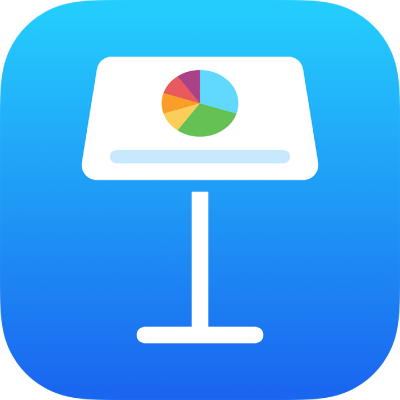
Přehrávání prezentace na samostatném monitoru v aplikaci Keynote na iPhonu
K iPhonu můžete připojit jeden či více samostatných monitorů, přehrávat na nich prezentaci a přitom ji ovládat z monitoru prezentujícího na zařízení. Monitor prezentujícího můžete nastavit tak, aby se na něm zobrazovaly poznámky prezentujícího, časovač a náhled dalšího snímku.
Prezentace na samostatném monitoru
Přejděte do aplikace Keynote
 na iPhonu.
na iPhonu.Připojte k zařízení externí monitor prostřednictvím AirPlay nebo videoadaptéru.
Pokud používáte Apple TV, zapněte zrcadlení.
Otevřete prezentaci a v navigátoru snímků klepněte na snímek, od kterého chcete při přehrávání začít.
Klepněte na
 na panelu nástrojů.
na panelu nástrojů.Prezentace se začne přehrávat na připojeném monitoru a na iPhonu se objeví monitor prezentujícího.
Zelená nebo červená kontrolka u čísla snímku v levém horním rohu monitoru prezentujícího informuje o stavu prezentace. Při přehrávání přechodů a animací má kontrolka červenou barvu a po přehrání zezelená.
Poznámka: Používáte-li jako externí monitor Apple TV, monitor prezentujícího se nezobrazí.
Proveďte některou z následujících akcí:
Přechod na následující snímek nebo sestavu: Klepněte na snímek.
Návrat o jeden snímek nebo obnovení sestavy na snímku: Přejeďte doprava. Při přejetí nezasahujte k levému okraji obrazovky, jinak se zobrazí navigátor snímků.
Přechod na jiný snímek: Klepnutím na levou stranu obrazovky zobrazte navigátor snímků. Poté klepněte na požadovaný snímek. Všechny snímky zobrazíte přejetím nahoru a dolů. Klepnutím na libovolné místo na snímku navigátor snímků skryjete. Pokud je zařízení připojeno k externímu monitoru, navigátor snímků se zobrazí jen na zařízení.
Zobrazení poznámek prezentujícího: Nejsou‑li poznámky prezentujícího viditelné, klepněte na
 a potom na volbu Aktuální a poznámky, Další a poznámky nebo Jen poznámky. Když chcete poznámky prezentujícího přidat nebo upravit, poklepejte na pole Poznámky a pak začněte psát. Až budete hotovi, klepněte na Hotovo.
a potom na volbu Aktuální a poznámky, Další a poznámky nebo Jen poznámky. Když chcete poznámky prezentujícího přidat nebo upravit, poklepejte na pole Poznámky a pak začněte psát. Až budete hotovi, klepněte na Hotovo.
Chcete-li monitor prezentujícího opustit a zastavit přehrávání prezentace, sevřete prsty na snímku nebo klepněte na
 .
.
Přizpůsobení monitoru prezentujícího
Při přehrávání prezentace na samostatném monitoru nebo při zkoušení prezentace můžete určit, které položky se budou na monitoru prezentujícího zobrazovat, a změnit jeho uspořádání.
Přejděte do aplikace Keynote
 na iPhonu.
na iPhonu.Otevřete prezentaci, kterou chcete přehrát.
Spusťte prezentaci jedním z následujících způsobů:
Pokud je k zařízení připojený externí monitor: Klepněte na
 u horního okraje obrazovky. Prezentace se začne přehrávat na připojeném monitoru a na zařízení se objeví monitor prezentujícího.
u horního okraje obrazovky. Prezentace se začne přehrávat na připojeném monitoru a na zařízení se objeví monitor prezentujícího.Není‑li k zařízení připojený žádný externí monitor: Klepněte na
 a potom na Vyzkoušet prezentaci. Na vašem zařízení se objeví monitor prezentujícího.
a potom na Vyzkoušet prezentaci. Na vašem zařízení se objeví monitor prezentujícího.
Proveďte v monitoru prezentujícího některou z následujících změn:
Změna uspořádání monitoru prezentujícího: Klepněte na
 a pak klepnutím na některou z voleb zobrazte aktuální snímek, následující snímek nebo obojí.
a pak klepnutím na některou z voleb zobrazte aktuální snímek, následující snímek nebo obojí.Změna vzhledu poznámek prezentujícího: Zobrazte poznámky prezentujícího, klepněte na
 a potom zvětšete písmo klepnutím na
a potom zvětšete písmo klepnutím na  nebo ho zmenšete klepnutím na
nebo ho zmenšete klepnutím na  . Pomocí volby Invertovat barvy můžete přepnout na bílý text na černém pozadí a naopak (ostatní barvy textu se nezmění).
. Pomocí volby Invertovat barvy můžete přepnout na bílý text na černém pozadí a naopak (ostatní barvy textu se nezmění).Změna barvy pozadí poznámek prezentujícího: Chcete‑li změnit barvu pozadí poznámek prezentujícího z černé na bílou, klepněte na
 a pak zapněte volbu Invertovat barvy.
a pak zapněte volbu Invertovat barvy.
Chcete‑li přepnout mezi hodinami a časovačem, klepněte na časový údaj u horního okraje monitoru prezentujícího. Časovač se spustí, jakmile poprvé klepnete nebo přejedete na další snímek v prezentaci.
Poznámka: Pokud se v zobrazení vedle sebe hned nezobrazí následující snímek, znamená to, že se stále přehrává přechod nebo animace aktuálního snímku. Následující snímek se zobrazí, až bude prezentace připravena pokračovat.
Během prezentace také můžete kreslením na snímky zdůrazňovat podstatné informace. Viz Kreslení na snímek během prezentace.